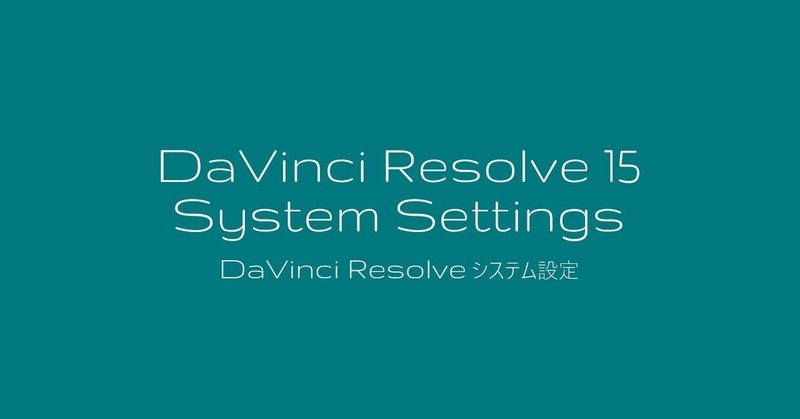
DaVinci Resolve システム設定
DaVinci Resolve システム設定
DaVinci Resolve全般のシステム設定です。システム管理についてはこちらのページで一部解説しています。
マガジンを購読すると、Motionworks.JPのパスワード保護されたページにアクセスできます。
環境設定
システム全体のシステム設定は「環境設定」から行います。環境設定はメニューの「DaVinci Resolve」>「環境設定」(Ctrl/Command + コンマ)からアクセスします。
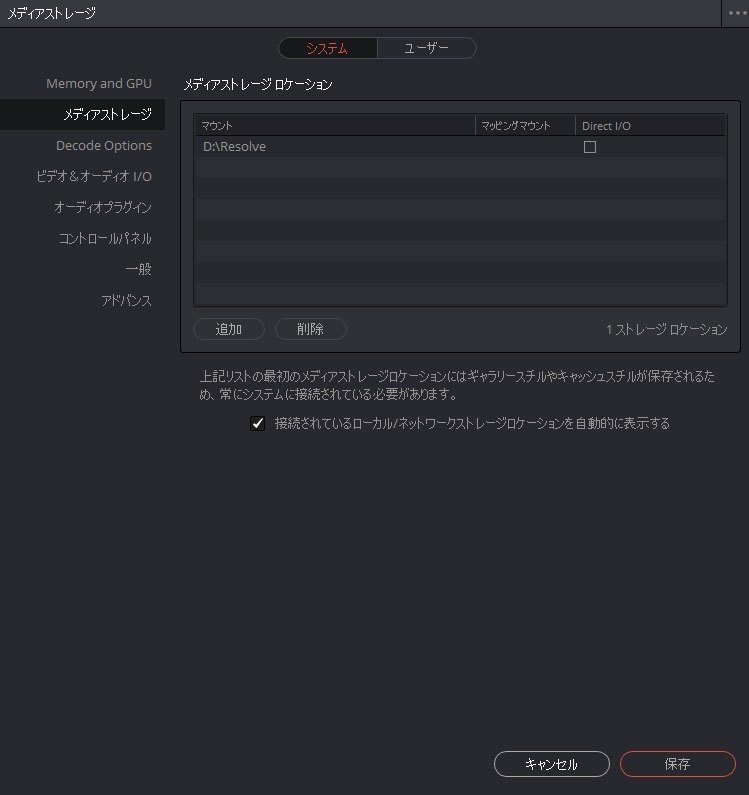
「システム」と「ユーザー」タブがあり、ハードウェアの設定を変更を行うとアプリケーションの再起動が必要になります。「システム」タブではGPUやストレージ、オーディオの出力などの変更はここからアクセスします。
「ユーザー」タブはアプリケーション全体のユーザー設定です。ユーザーインターフェースや言語の設定、自動保存、タイムラインの初期設定、コントロールパネルの設定などを行います。
キーボードカスタマイゼーション
キーボードショートカットは「キーボードカスタマイゼーション」に分離され、ビジュアルキーボードでマッピングできます。

プロジェクト設定
一方プロジェクトごとの設定は「プロジェクト設定」です。

「マスター設定」でタイムラインの解像度、タイムラインフレームレート、再生フレームレートなどを設定し、ビデオモニタリングで外部出力する信号の設定します。
「最適化メディアとレンダーキャッシュ」は一時的なキャッシュフォーマット設定で「作業フォルダ」で保存する場所を指定します。
デフォルトのフレーム補間やリタイム処理の設定もここで行います。
「イメージスケーリング」でデフォルトのスケーリング処理の設定を行います。
「カラーマネジメント」では、プロジェクトのカラーサイエンスを決定し、入出力のカラースペースとガンマをせっていしたり、HDRの設定やLUTの適用などを選択します。
「一般オプション」はコンフォームの設定やオーディオメーターの設定、カラーページの動作などを設定します。
「CameraRaw設定」はデフォルトのカメラRawデータを読み込んだ時の動作です。各カメラごとに設定できます。
「キャプチャ・再生」はBlackmagicの入出力ボードを搭載した時のキャプチャやテープデッキ出力の設定です。
「字幕」は字幕トラックのデフォルト設定です。
プロジェクトの自動バックアップ
プロジェクトを自動でバックアップする設定にすると、万が一プロジェクトが起動できなくなった時にロールバックして復元できます。
プロキシとパフォーマンスモード
プロキシやキャッシュ、最適化メディアやパフォーマンスモードを使うと効率的に作業ができるようになります。
プロジェクトマネージャー
プロジェクト全体を管理するのがプロジェクトマネージャーです。データベースの管理も行えプロジェクトのバックアップや復元などもプロジェクトマネージャーを使用します。
プロジェクトサーバー
DaVinci Reaolve Studioを使用すると、プロジェクトサーバーを設定し、コラボレーションワークフローで複数のユーザーが一つのプロジェクトにアクセスできるようになります。
リモートグレーディング
リモートグレーディングは遠隔地のマシンを操作してグレーディングの作業ができます。
マガジンを購読すると、Motionworks.JPのパスワード保護されたページにアクセスできます。
スキやサポートもお待ちしております。
この記事が気に入ったらサポートをしてみませんか?
